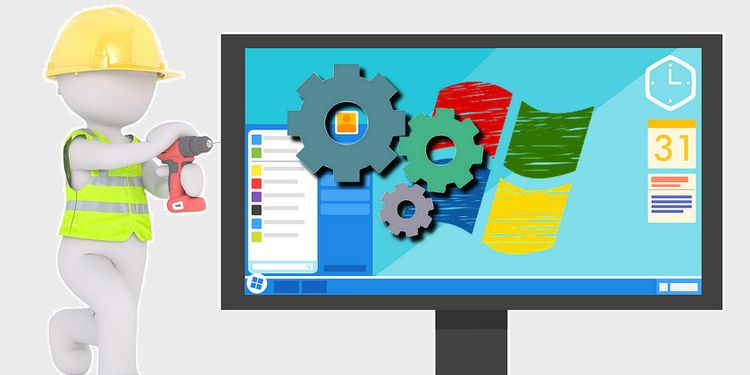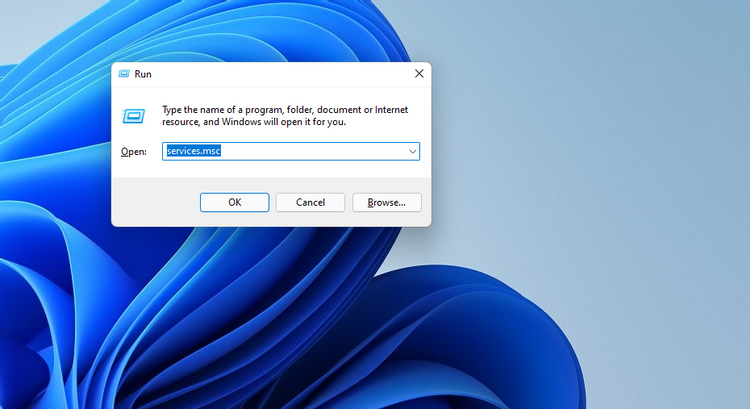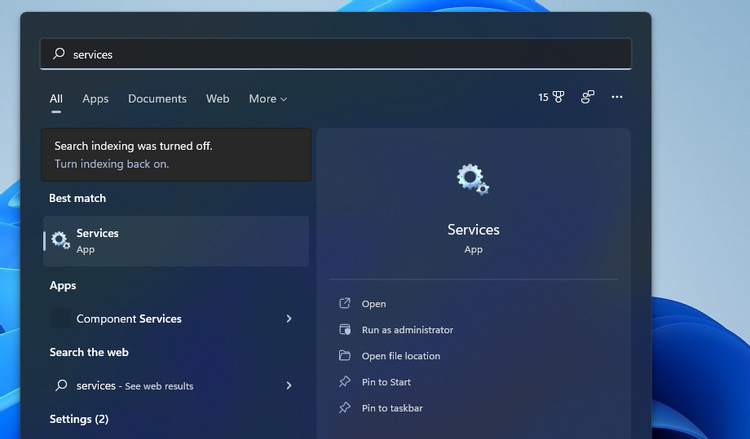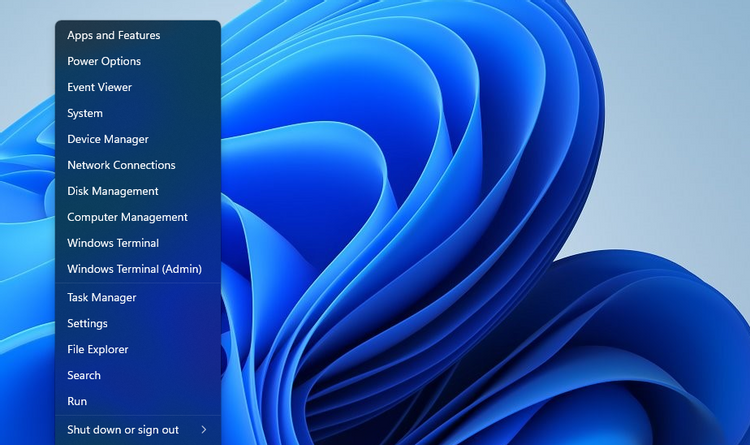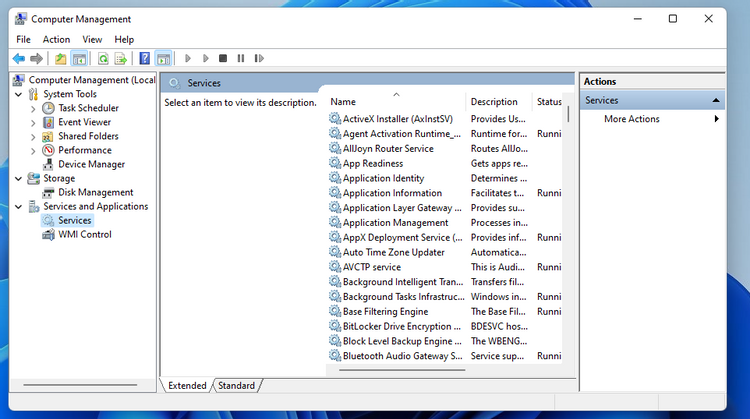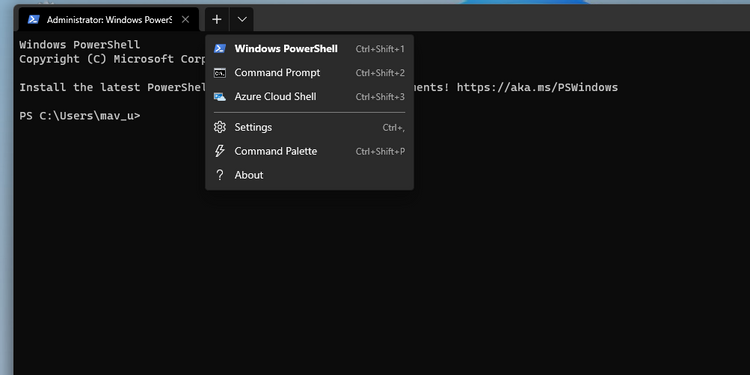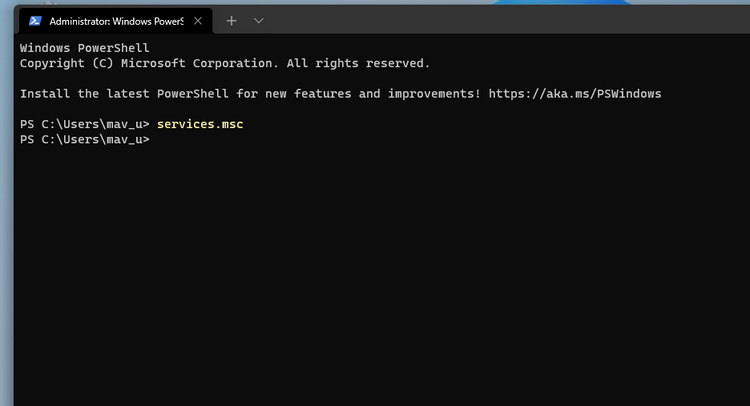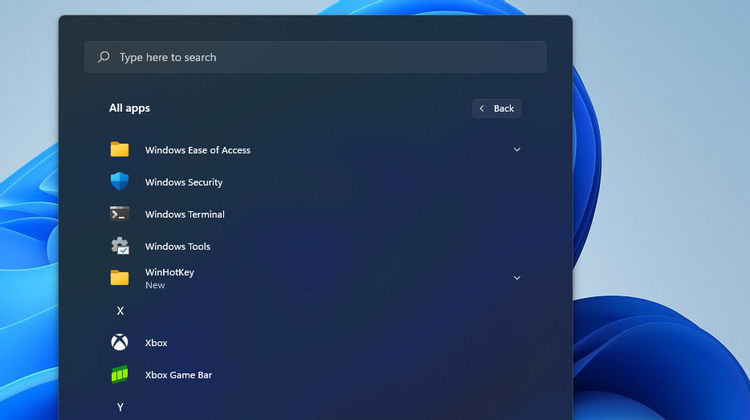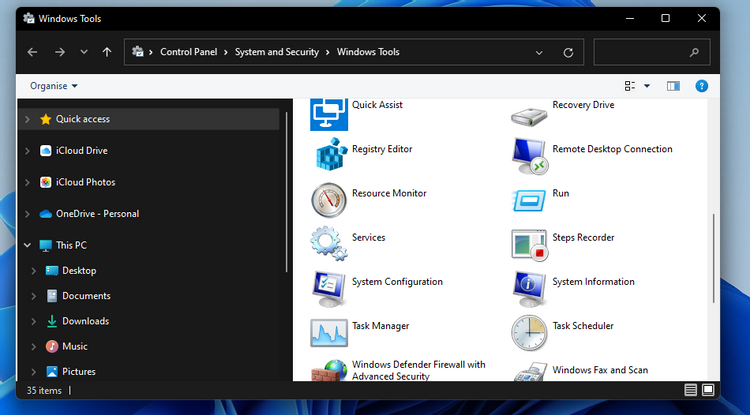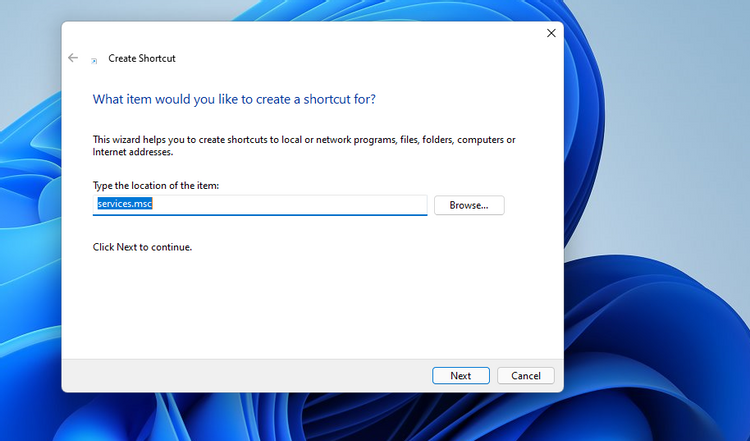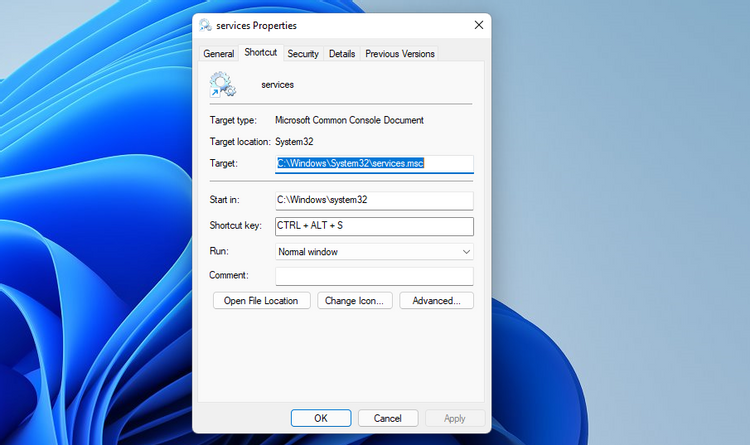在 Windows 7 中打開服務應用程序的 11 種方法
它是一個服務應用程序 ويندوز11 查看計算機上正在運行的內容的好方法。 這裡有一些快速簡便的解鎖方法。
1. 用運行打開服務
Run 是一個 Windows 擴展,用於運行內置工具和應用程序。 因此,這是許多用戶打開內置 Windows 應用程序的擴展。 您可以使用 Run Like This 打開服務。
- 您可以通過按運行運行 WIN + R (或通過在 WinX 菜單中選擇其快捷方式)。
- 寫 SERVICES.MSC 在運行文本框中。
- 點擊 ” 好的 顯示服務窗口。
2. 使用搜索工具打開服務
Windows 11 的搜索工具也可用於打開內置應用程序和第三方程序。 當您使用搜索工具找到文件或應用程序時,您可以從那裡打開它。 這是使用 Windows 11 搜索框啟動服務的方法。
- 要打開搜索框,請按鍵盤快捷鍵 贏+ S 打開它很有用。
- 進入 服務 搜索工具文本框中的關鍵字。
- 在搜索工具中選擇服務。
- 您也可以單擊一個選項 以管理員身份運行 在那裡申請服務。
3. 從計算機管理訪問服務
計算機管理是 Windows 的一個組件,它結合了多個系統管理工具。 例如,它在其係統工具中包括任務調度程序、事件查看器、性能和設備管理。 您還可以訪問計算機管理下的服務,如下所示。
- 右鍵單擊開始菜單按鈕並選擇選項 計算機管理 .
- 單擊服務和應用程序旁邊的小箭頭。
- 然後選擇 服務 在計算機管理中打開它,如下面的屏幕截圖所示。
4. 通過 Windows 終端打開服務(PowerShell 和命令提示符)
Windows Terminal 是一個使用命令行工具的應用程序,例如 PowerShell 和命令提示符。 此應用程序是 Microsoft 最新桌面平台中 Windows 控制台的替代品。 您可以通過 Windows 終端使用命令提示符和 PowerShell 打開服務。 為此,請按照以下快速步驟操作。
- 點擊 贏+ X. 打開 WinX 菜單。
- 定位 Windows 終端(管理員) 在那個列表中。
- 要選擇命令行實用程序,請單擊向下箭頭按鈕。 然後你可以選擇 命令提示符 أو Windows PowerShell中 在列表中 打開一個新標籤 .
- 寫 SERVICES.MSC 在命令提示符或 PowerShell 選項卡中,按 . 鍵 進入 。
5.通過開始菜單打開服務
Windows 11 開始菜單沒有服務應用程序的直接快捷方式。 但是,該列表中的 Windows 工具文件夾包含該平台附帶的許多工具。 您可以像這樣從那裡打開服務。
- 單擊開始菜單上的任務欄按鈕。
- 定位 所有應用 在開始菜單中。
- 向下滾動列表到 Windows 工具文件夾。
- 點擊 視窗工具 顯示其內容。
- 然後選擇 服務 從那裡。
6. 使用桌面快捷方式打開服務
毫無疑問,許多用戶更喜歡在桌面上立即使用服務應用程序。 您可以設置桌面快捷方式以通過幾個直接步驟打開服務。 這是在 Windows 11 中設置此類快捷方式的方法。
- 右鍵單擊桌面背景上的任意空間以選擇 جديد .
- 點擊 縮寫 在子菜單中。
- 寫 SERVICES.MSC 在文本框中,找到該項目,如下面的快照所示。
- 定位 下一個 進行最後一步。
- 進入 服務 在名稱框中,然後單擊按鈕” 結尾” .
您現在可以單擊桌面上的服務快捷方式來打開此應用程序。 這是一個快捷方式,您也可以將其固定到任務欄或開始菜單。 為此,請右鍵單擊服務圖標並選擇 顯示更多選項 . 之後,您可以選擇一個選項 固定到任務欄 أو 固定到開始屏幕 . 但是,您不能選擇為兩者安裝快捷方式。
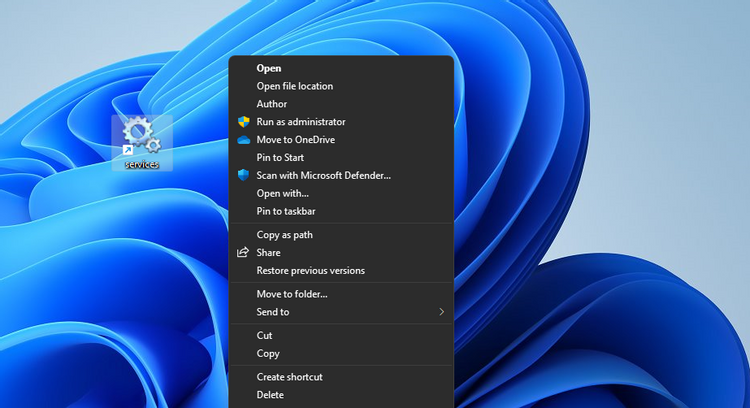
7. 使用熱鍵打開服務
只需稍加修改,桌面快捷方式就可以成為鍵盤的熱鍵。 您可以像任何其他自定義快捷方式一樣為桌面服務快捷方式分配快捷鍵。 如果這樣做,您將能夠通過按組隨時查看服務 Ctrl + Alt 鍵 所以。 這是使用熱鍵打開服務所需的操作。
- 如前一種方法所示,將服務快捷方式添加到 Windows 11 桌面。
- 右鍵單擊“服務”圖標以選擇上下文菜單選項 特性 .
- 接下來,在關鍵文本框內單擊 縮寫 將文本光標放在那裡。
- 點擊 S 去創造 快捷鍵 Ctrl + Alt + S 為服務。
- 定位 تطبيق 保存新的組合鍵。
- 點擊 ” 好的” 關閉屬性窗口。
您現在可以嘗試新的服務熱鍵。 單擊一個組 Ctrl + Alt + S 調出服務窗口。 您始終可以通過選項卡將此熱鍵更改為其他熱鍵 縮寫 如果你比較喜歡。
如果您刪除桌面服務快捷方式,此熱鍵將不起作用。 要在不先創建桌面鍵的情況下設置熱鍵,您將需要第三方應用程序。 WinHotKey 是一款不錯的免費應用程序,用於在 Windows 11 中設置新的鍵盤快捷鍵。
使用 Windows 11 中的服務應用程序配置服務
所以,在 Windows 11 中打開服務的方法有很多。以上方法主要針對微軟最新的桌面系統,但大部分也適用於 Windows 10、8.1 和 7。 選擇您喜歡的任何方式打開“服務”應用程序。
當您打開此應用程序時,您會發現一個用於啟用和禁用服務的寶貴工具。 您可以通過禁用此工具不需要的冗餘服務來釋放一些 RAM。 或者,您可以打開可能需要啟用某些 Windows 功能才能工作的禁用服務。 因此,服務是一個非常重要的應用程序,大多數用戶有時可能需要使用它。